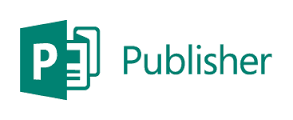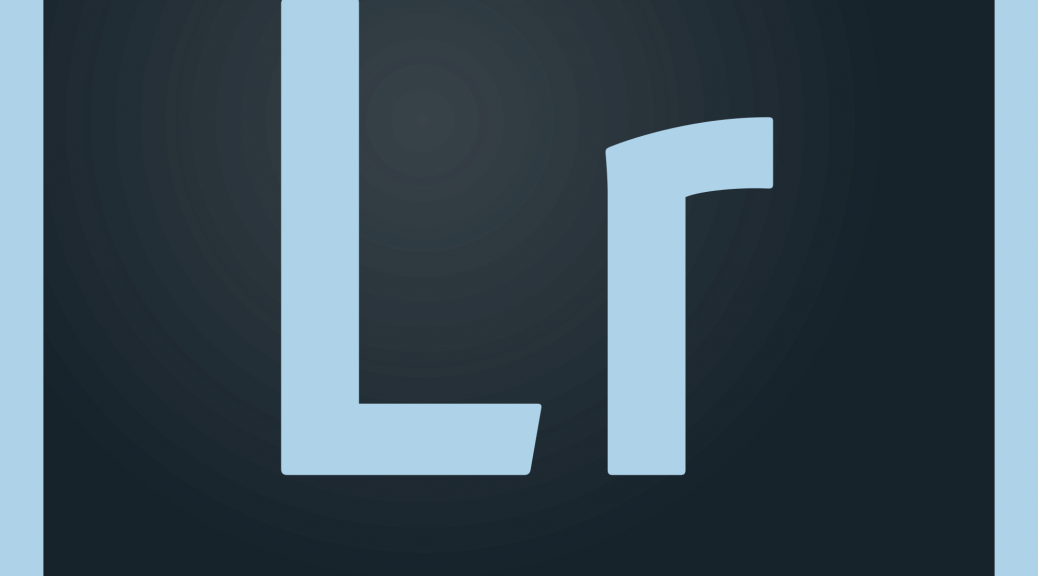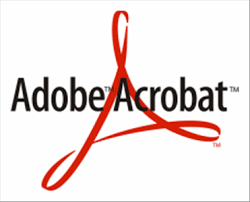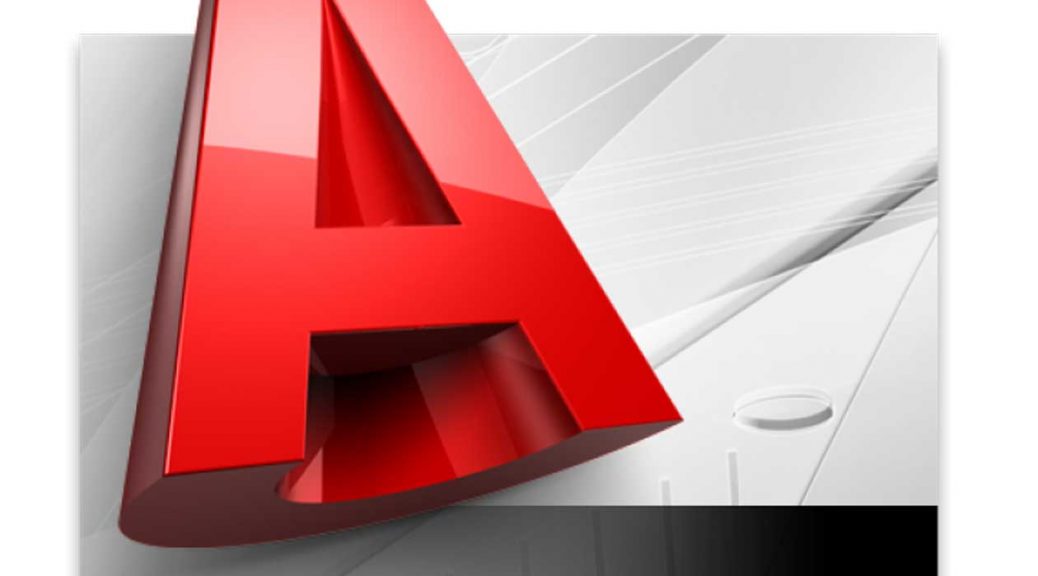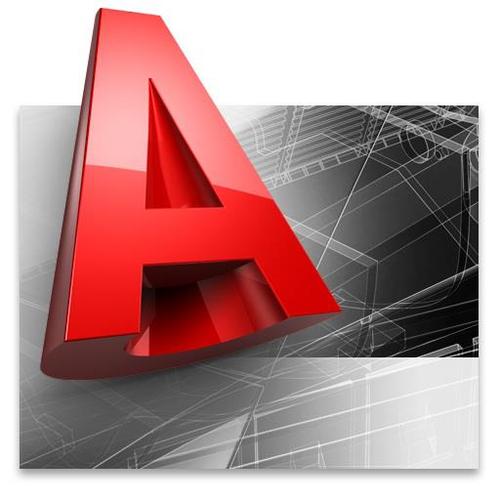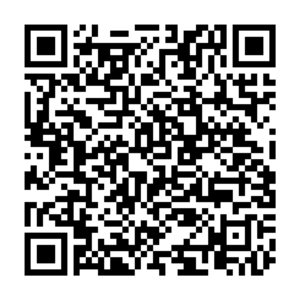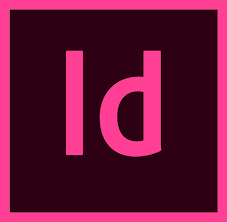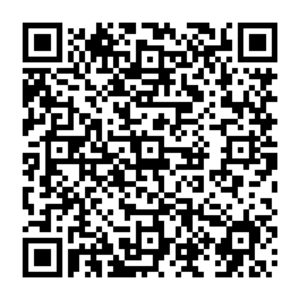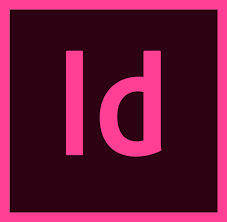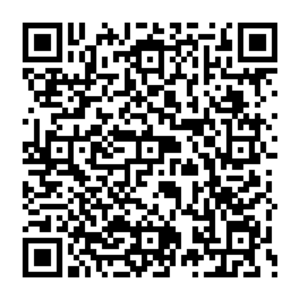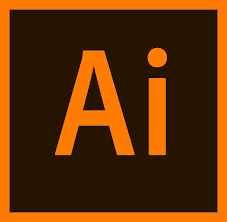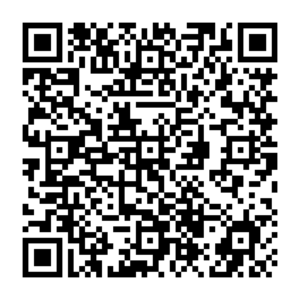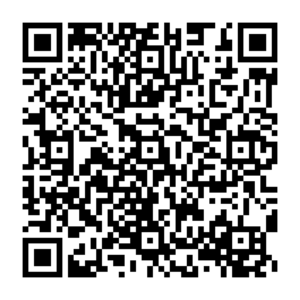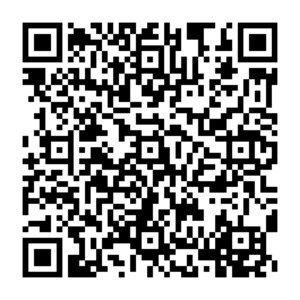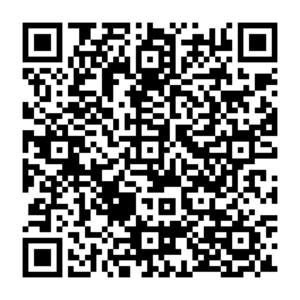SKETCHUP PRO
Objectifs
- Naviguer dans l’espace tridimensionnel avec Sketchup
- Créer et modifier des géométries en 3D
- Créer et appliquer des textures
- Présenter avec des scènes les vues de son modèle et les exporter
Participants
Architectes et architectes d’intérieur, décorateur d’intérieur, ingénieurs, dessinateurs, concepteurs de dessins en bureaux d’études impliqués dans la réalisation et la modification de plans en 3D
Prérequis
Bonnes connaissances d’un système d’exploitation graphique
Moyens pédagogiques
Un ordinateur et un support de cours par stagiaire
Validation des acquis
Exercices de mise ne application tout au long de la formation, questionnaire d’évaluation en fin de formation
Programme
- Introduction
– Présentation de SketchUp, LayOut, StyleBuilder
– Sélection de modèles
- Prise en main de l’environnement de SketchUp:
– Découverte de l’interface et de la navigation
– La logique de SketchUp
– Les sélections et déplacements
Démonstration et prise en main individuelle à partir d’un fichier fourni
- Les outils de base de la construction
– Les outils 2D
– Les principaux outils de dessin et de modification
– Dessiner en 3D
Exercices
- Les groupes et les composants
– Présentation
– L’insertion, la création, la modification de composants
– Les bibliothèques d’objets : 3D Warehouse et création de ses propres bibliothèques
Exercices
- Les matières et textures
– Créer, insérer et importer des textures
– Mettre une texture à l’échelle et la positionner
– Adapter le modèle dans une photo existante
Exercices
- Présenter son projet
- Plan de section, coupes, cotations
- Points de vue, élévation, profondeur de champs, ombres
- Styles
- Scènes – exports d’image
- Export vidéo
Exemples et exercices
Tarif
Sur mesure

 9/5
9/5